如何在Excel表格中绘制对角线表头?
在使用Excel的时候,在如何绘制对角线表头的问题上肯定会遇到类似的问题,那么如何才能简单快速的绘制出我们需要的对角线表头呢?下面介绍用Excel绘制对角线表头的方法。让我们看看!
软件名称:Excel2003绿色版EXCEL2003简化绿色版(附带excel2003绿色工具)软件大小:13.3MB更新时间:2012年6月19日立即下载。
1.选择Excel中我们需要制作[斜线表头]的单元格。
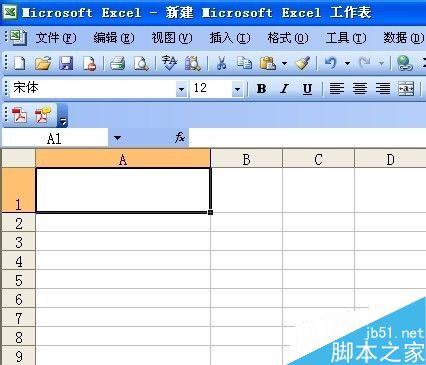
2.右键单击单元格,然后选择设置单元格格式。
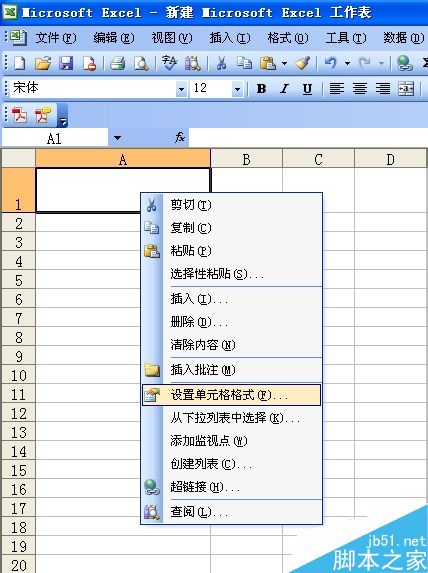
3.在[单元格格式]中,我们选择[边框]。

4.[边框]项下有[斜线和反斜杠],可以选择需要的斜线方向。
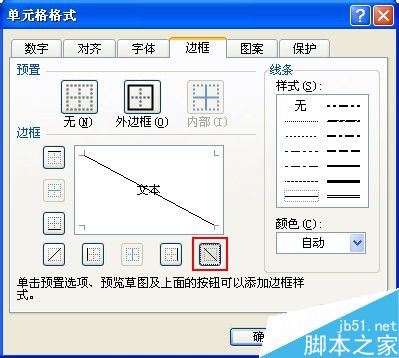
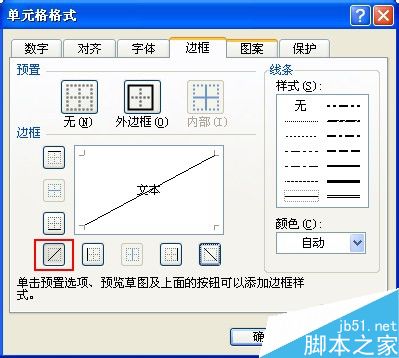
5.这样,对角线标题就完成了,现在我们需要输入文本。
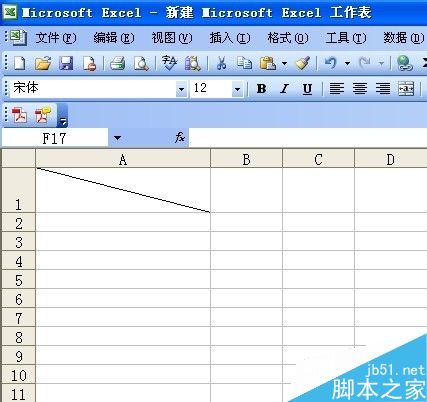
6.双击单元格进入文本输入界面,输入第一行文本。
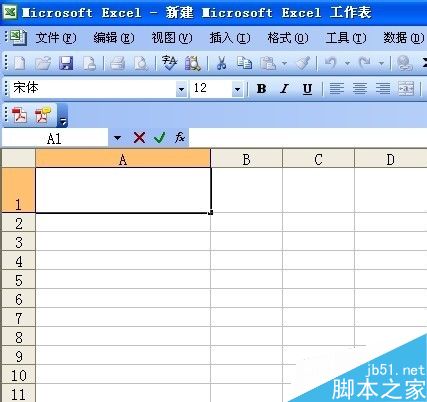
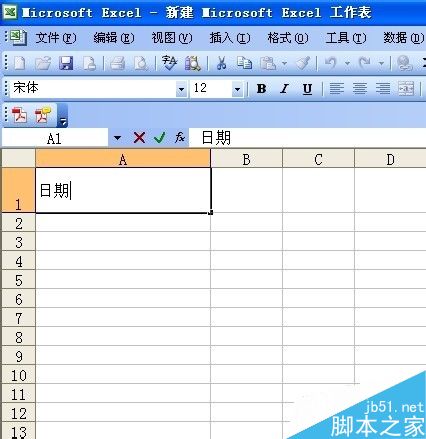
7.对于第二行文字,我们需要输入新的一行,所以需要按快捷键【ALT ENTER】实现新的一行操作,并输入相应的文字。
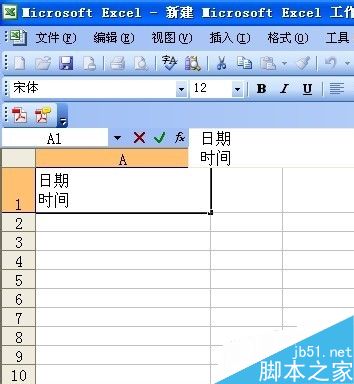
8.因此,文本已经输入,现在我们只需要添加适当的空格,使文本在适当的位置排版。
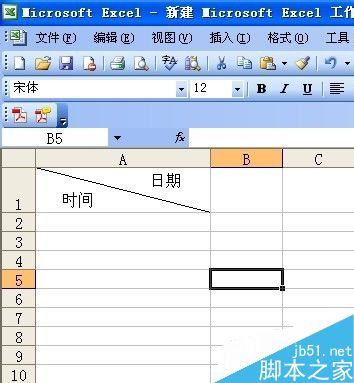
以上是Excel表格中如何画斜线表头的介绍。操作非常简单。可以按照以上步骤操作,希望对大家有所帮助!
版权声明:如何在Excel表格中绘制对角线表头?是由宝哥软件园云端程序自动收集整理而来。如果本文侵犯了你的权益,请联系本站底部QQ或者邮箱删除。

















